編輯:關於Android編程
android系統cpu資源相關查詢
我們都知道android是基於linux系統內核的,在linux系統中我們查看系統資源消耗情況,一個可以直接通過命令行的top命令來看,裡面有cpu具體的使用情況,當然在android系統上也還是保留了的。top還是很有用,那在android應用上怎麼表現出來呢?
在【設置】應用中,在開發者選項裡面就有一項現成的看cpu使用情況的,具體情況的顯示是顯示在ui的系統層,而不是activities,是始終高於activities的,保障在任何應用界面裡都可以顯示正常,ui的這種系統層設計還是挺不錯的。我們先看看這個設置吧!如下圖:
/*****************************************************************************************************/
聲明:本博內容均由http://blog.csdn.net/edsam49原創,轉載請注明出處,謝謝!
/*****************************************************************************************************/
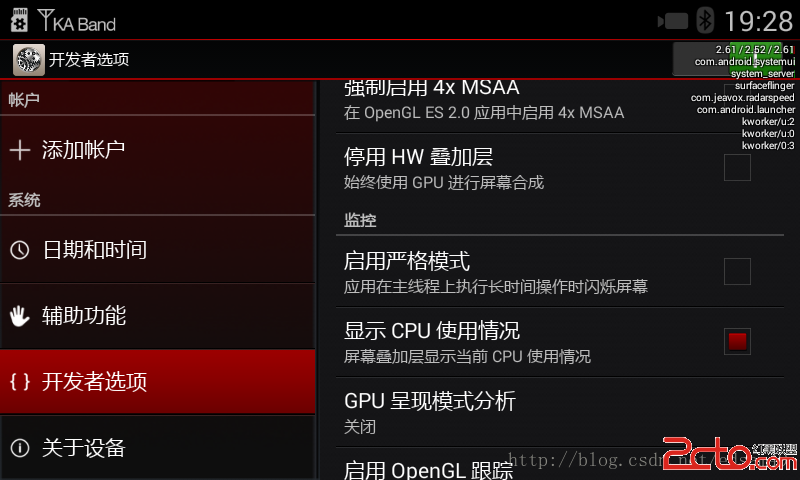
我們在系統的右上角可以看到這個特殊圖層的顯示,最上面顯示的loadavg,就是平均載荷,下面就是活躍的幾個任務。這怎麼實現的呢?
在android4.4系統中,在設置應用的代碼裡有DevelopmentSettings.java,裡面有一個SHOW_CPU_USAGE_KEY,跟蹤它可以找到一些關鍵代碼:
private void updateCpuUsageOptions() {
updateCheckBox(mShowCpuUsage, Settings.Global.getInt(getActivity().getContentResolver(),
Settings.Global.SHOW_PROCESSES, 0) != 0);
}
private void writeCpuUsageOptions() {
boolean value = mShowCpuUsage.isChecked();
Settings.Global.putInt(getActivity().getContentResolver(),
Settings.Global.SHOW_PROCESSES, value ? 1 : 0);
Intent service = (new Intent())
.setClassName("com.android.systemui", "com.android.systemui.LoadAverageService");
if (value) {
getActivity().startService(service);
} else {
getActivity().stopService(service);
}
}
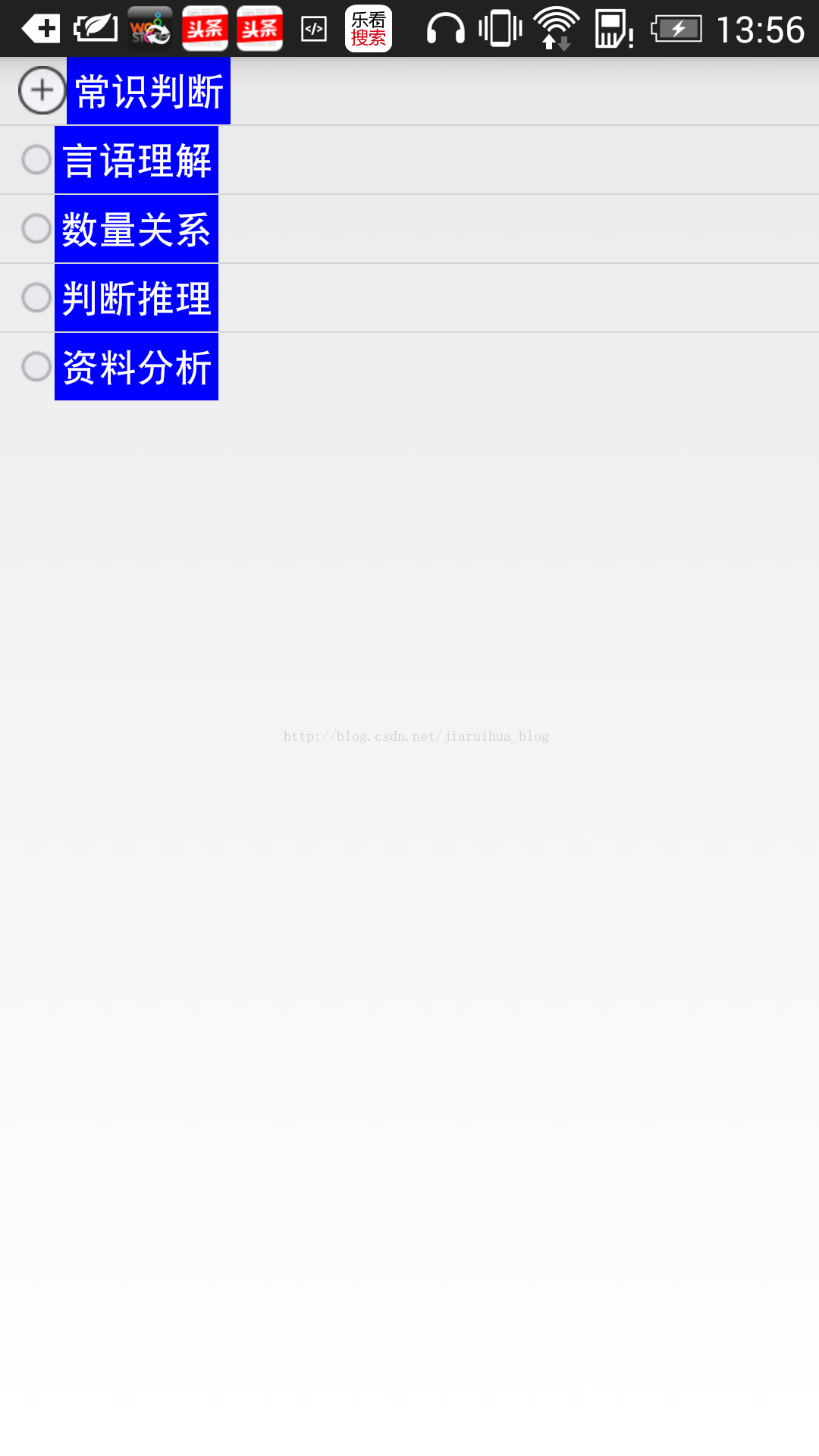 android ListView 實現3級節點 (可拓展N級)
android ListView 實現3級節點 (可拓展N級)
ListView實現二級節點想必大家都知道可以用ExpandableListView 就可以輕松實現,但是要實現3級甚至多級菜單怎麼實現呢? 再利用ExpandableL
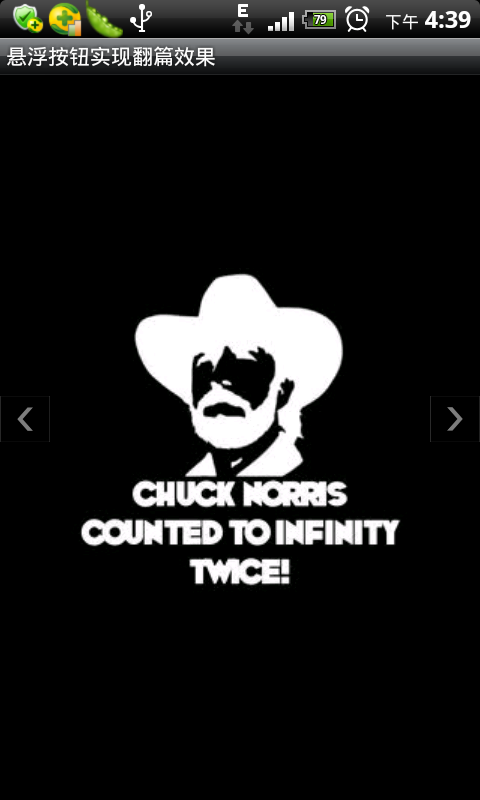 Android利用懸浮按鈕實現翻頁效果
Android利用懸浮按鈕實現翻頁效果
今天給大家分享下自己用懸浮按鈕點擊實現翻頁效果的例子。首先,一個按鈕要實現懸浮,就要用到系統頂級窗口相關的WindowManager,WindowManager.Layo
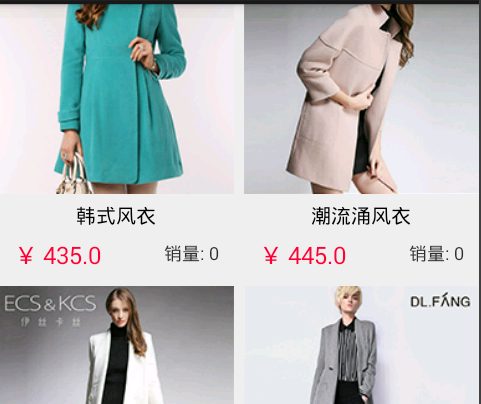 Android開發之ImageLoader使用詳解
Android開發之ImageLoader使用詳解
先給大家展示效果圖,看看是大家想要的效果嗎,如果還滿意,請參考以下代碼:前言 UniversalImageLoader是用於加載圖片的一個開源項目,在其項目介紹中是這麼寫
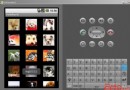 android開發步步為營之35:GridView的用法
android開發步步為營之35:GridView的用法
之前使用asp.net開發軟件的過程中也使用GridView,發現android裡面也有這麼一個控件,使用方法有點相似,都是使用適配器將數據綁定到這個控件,